Er du klar til å utfolde ditt kreative potensial og lage en imponerende filmplakat i stil med Preacher? Å frilegge personene er et avgjørende skritt i denne arbeidsflyten. I denne tutorialen vil vi lede deg gjennom prosessen med å frilegge med tegnestiftverktøyet. Gjør deg klar til å lære de forskjellige teknikkene og bruke dem i prosjektet ditt!
Viktige funn
- Du lærer å bruke tegnestiftverktøyet for presis frilegging.
- Det finnes flere metoder for frilegging som krever ulik grad av detaljrikdom avhengig av kunstverket.
- Kvaliteten på frileggingen avhenger av nøyaktigheten av konturene og redigeringen.
Trinn-for-trinn-guide
Trinn 1: Forberedelser i Photoshop Først åpner du bildet ditt i Photoshop. Sørg for at alle lag er synlige slik at du kan bruke hurtigvalgverktøyet effektivt. Aktiver funksjonen "Ta med alle lag" for å sikre at du tar hensyn til hele bildet i utvalget ditt.

Trinn 2: Bruk av hurtigvalgverktøyet Ta hurtigvalgverktøyet i hånden. Begynn med å grovt velge konturene av Peter. Du kan trykke på Shift-tasten for å legge til flere områder i valget ditt. Mens du maler langs konturene, vær oppmerksom på at de er så nøyaktige som mulig.
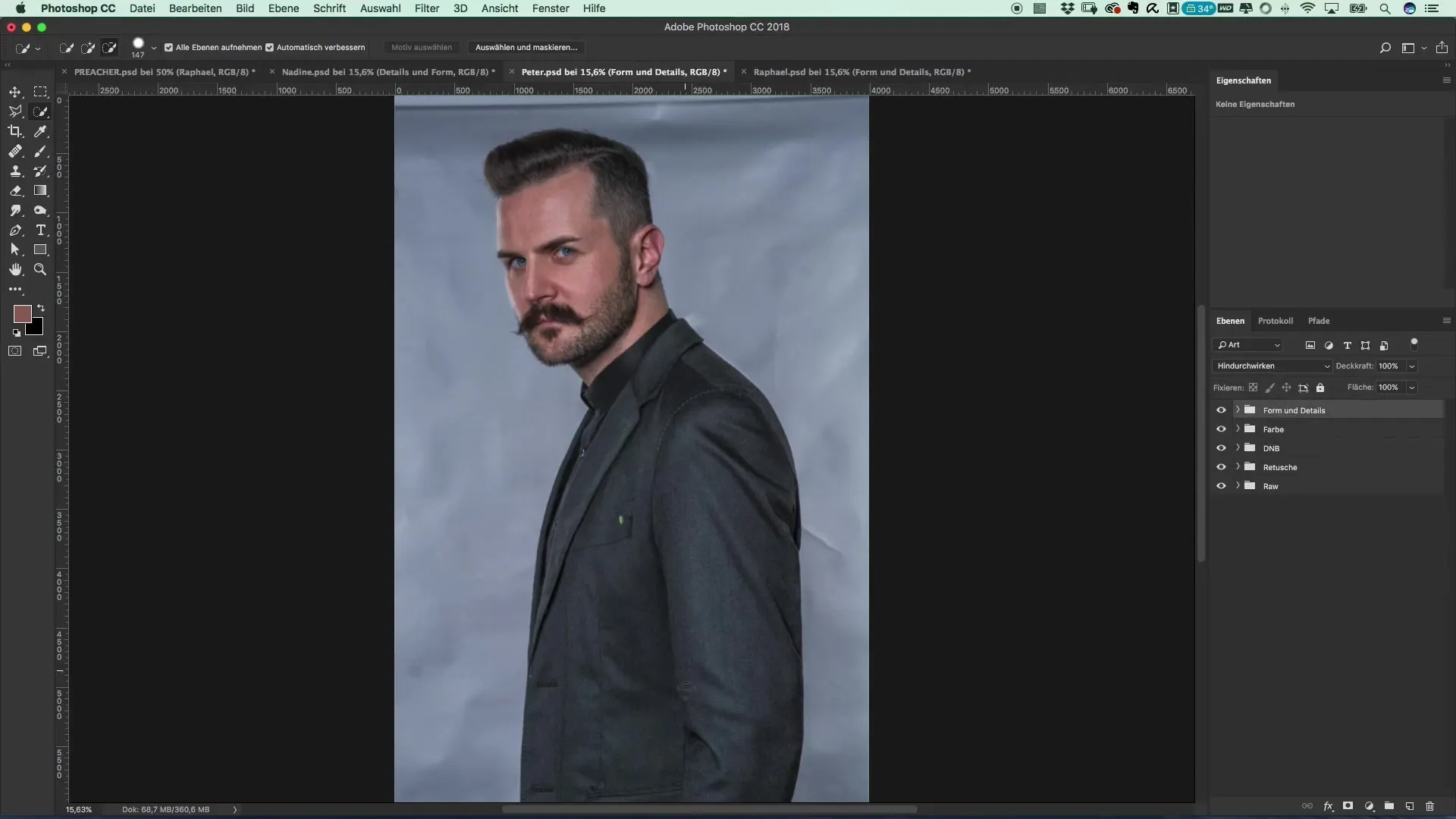
Trinn 3: Første kontroll av utvalget Etter at du har laget det første utvalget, ser du nøye på konturene. På noen steder vil du oppdage at du må justere. Bruk forbedringsverktøyet for å raffinere utvalget ditt.
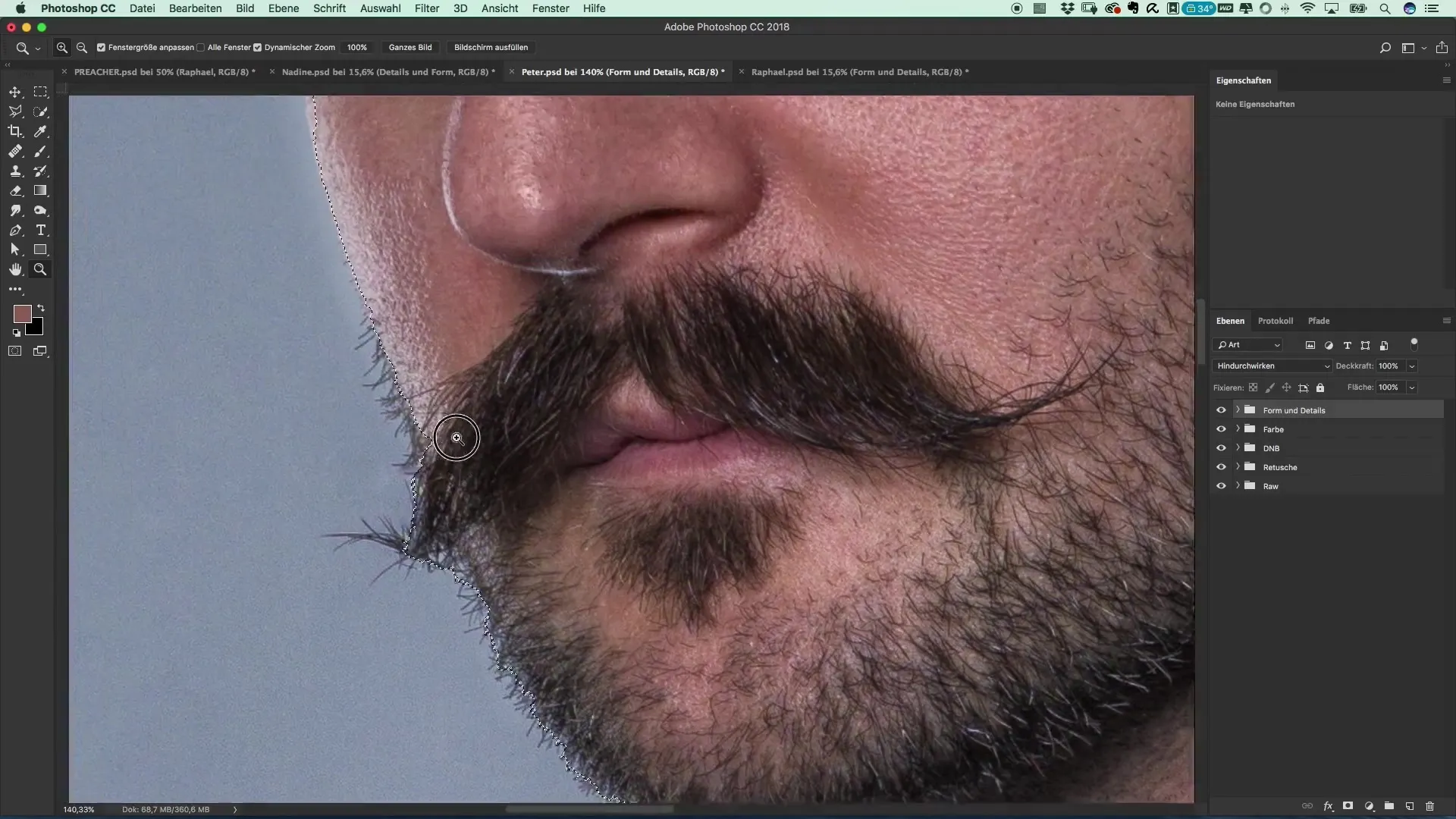
Trinn 4: Bruk av automatisk motivgjenkjenning For å prøve en raskere metode kan du også bruke funksjonen "Velg motiv", som ble introdusert med Photoshop 2018. Velg form laget og klikk på "Utvalg" > "Motiv". Photoshop vil så automatisk gjenkjenne motivet og gi deg informativ støtte under prosessen.
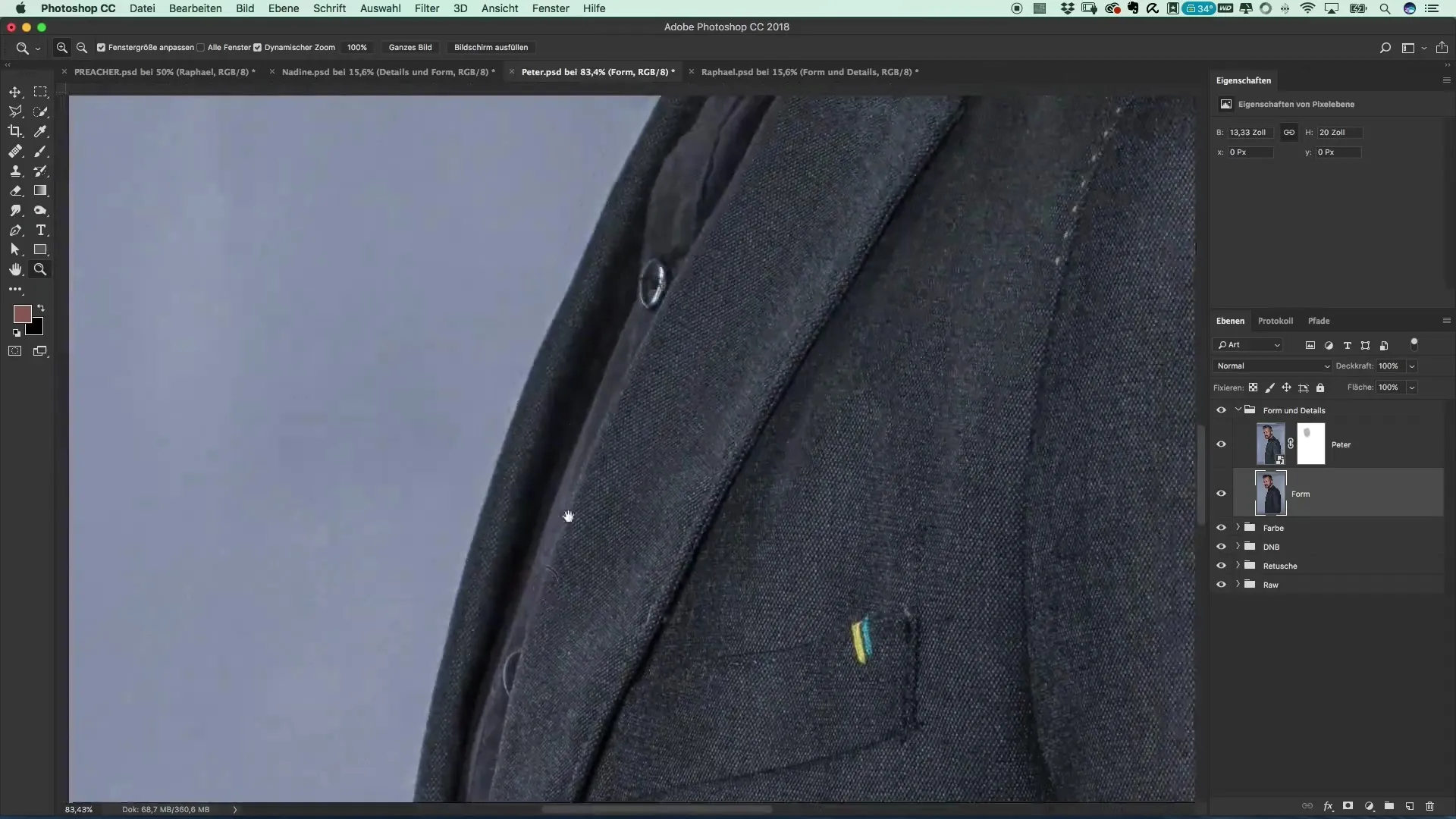
Trinn 5: Klassisk frilegging med tegnestiftverktøyet Hvis du ønsker mer presis kontroll, er tegnestiftverktøyet det beste valget. Sørg for at funksjonen "Stier" er aktivert. Begynn å tegne konturene av Peters ansikt og kropp på nytt. Vær oppmerksom på at du ikke følger konturen perfekt; det er ofte bedre å gå litt inn i området.
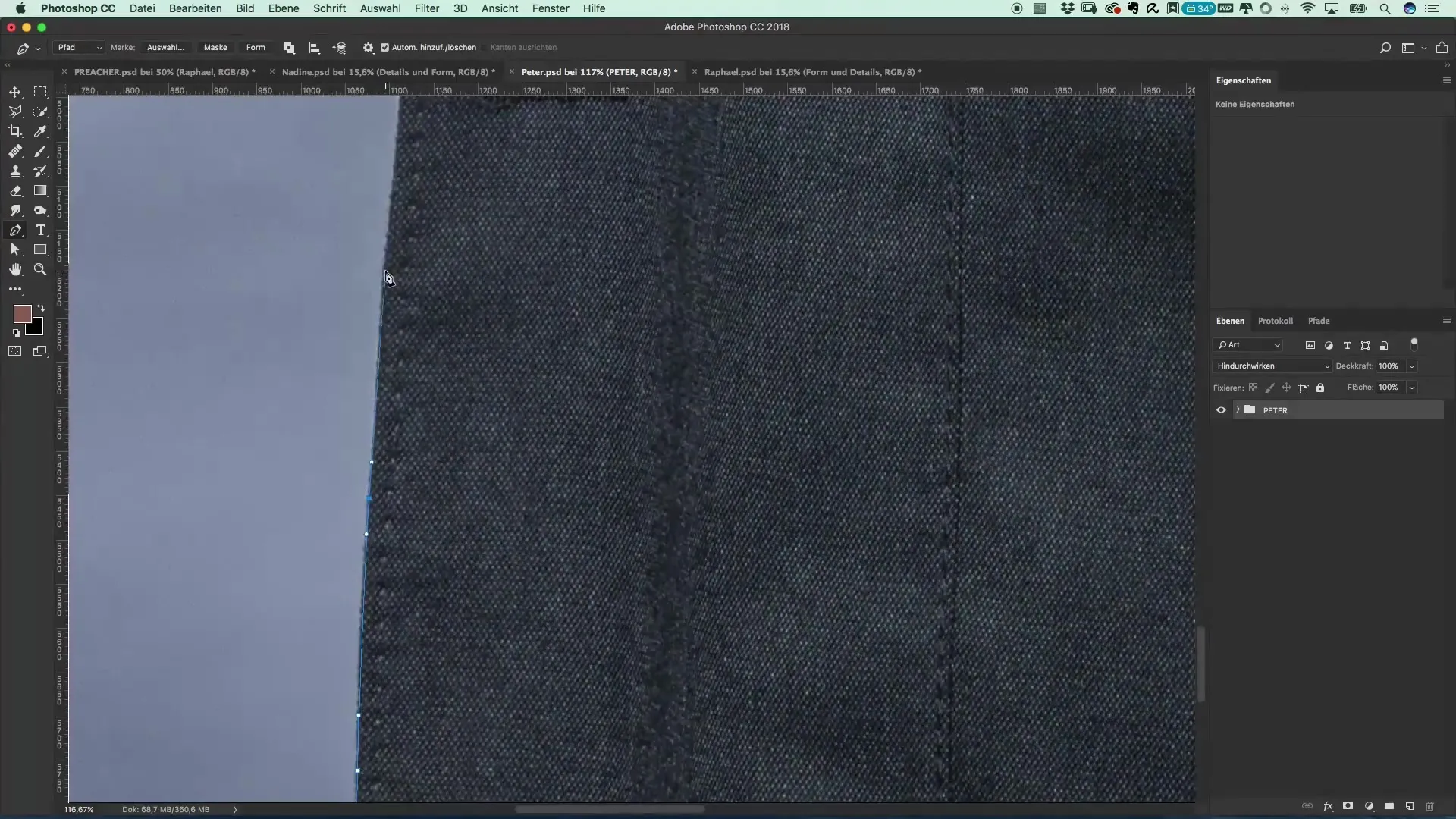
Trinn 6: Raffinering av konturen Når du er fornøyd med stivalget og har laget konturene, avslutter du stien. Hold nede Command-tasten og klikk på stien for å aktivere utvalget.
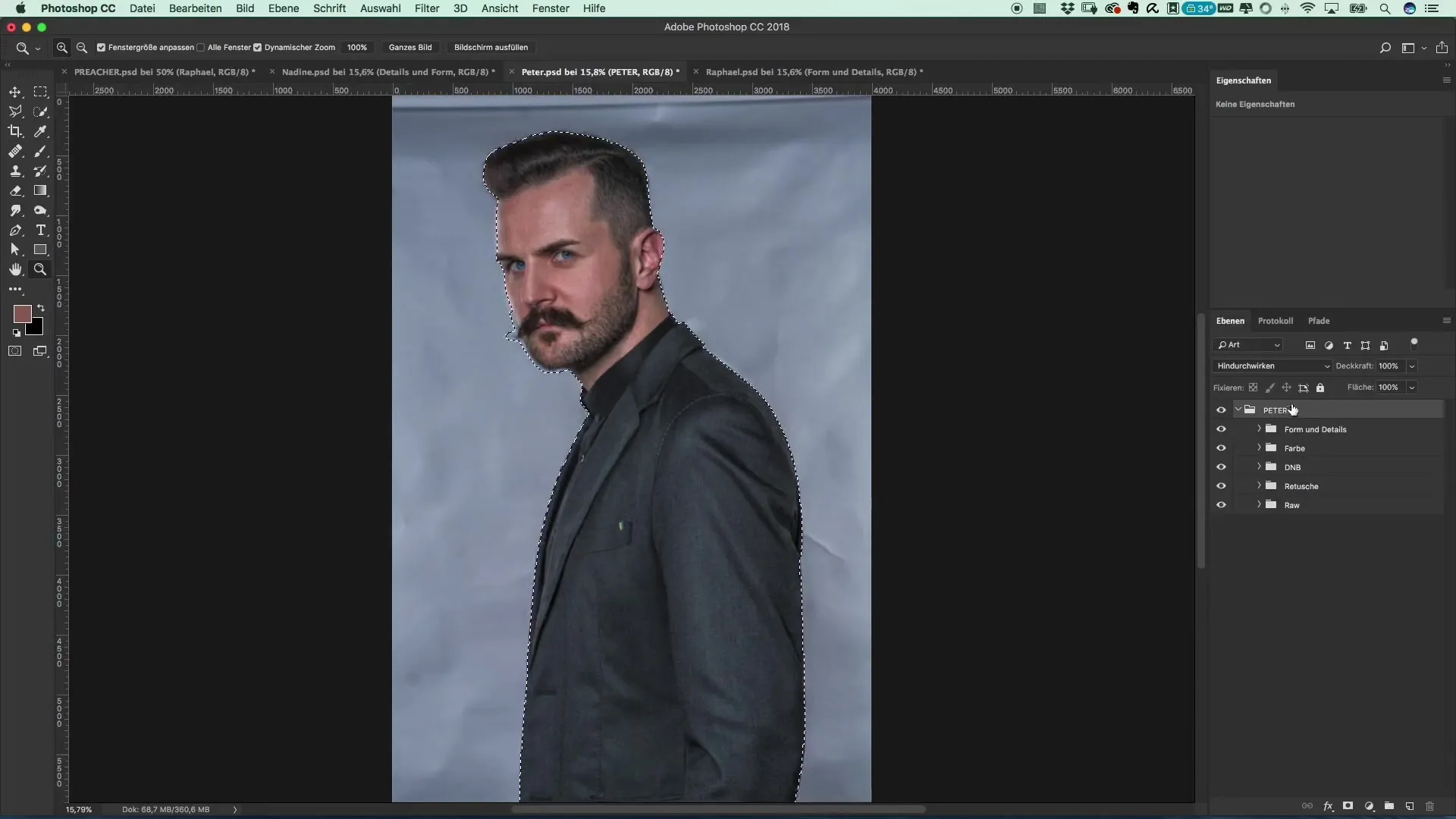
Trinn 7: Masker for klar frilegging Aktiver nå masken for å bruke utvalget på bildet. Velg en sterkere fargeflate, for eksempel en dyp rødnyanse, for å synliggjøre forskjellen mellom frileggingene og bakgrunnen. Fokuser nå på de fine detaljene, som håret.
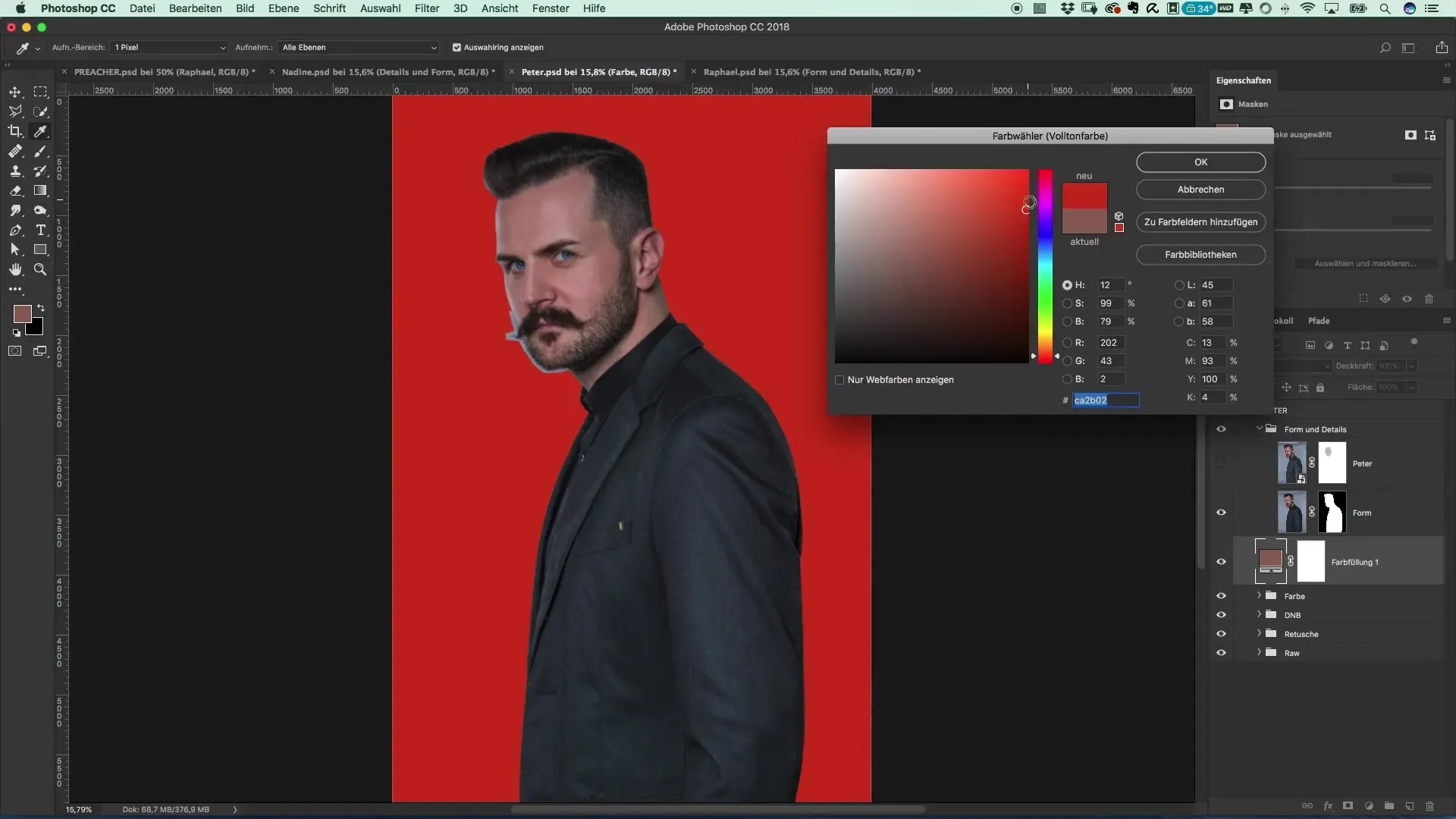
Trinn 8: Forbedre kanten For å forbedre kantene på bildet, høyreklikk på maskelaget og velg "Velg og masker". Bruk kantforbedringsverktøyet for å raffinere hårområdene ytterligere og la bakgrunnen forsvinne elegant.
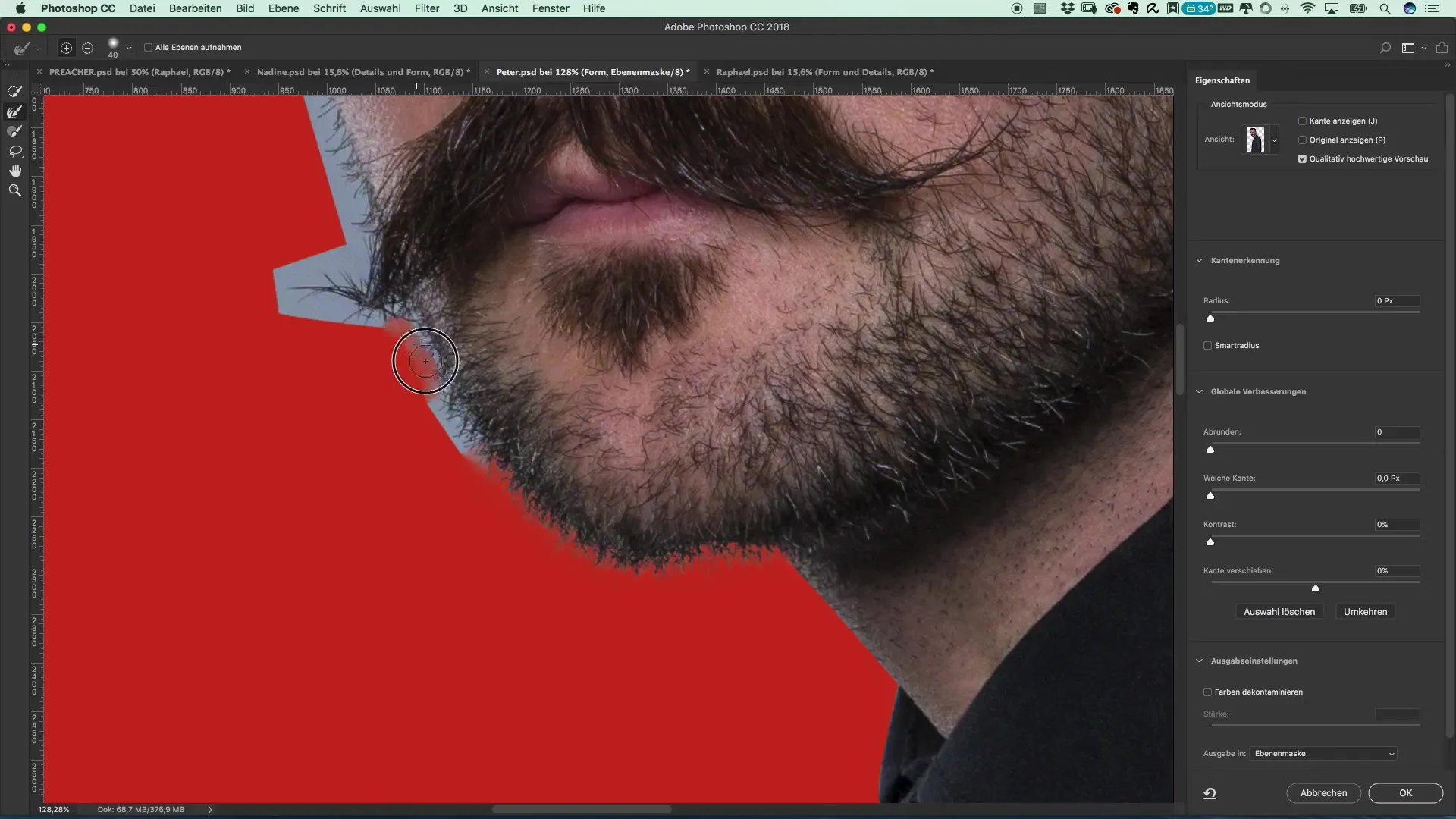
Trinn 9: Gjør etterarbeid Se igjen på konturene og vurder om du ønsker å gjøre justeringer på øyebrynene. Gå over områdene som fortsatt trenger optimalisering med hvite penselstrøk. Sørg for at overganger ser myke og naturlige ut.
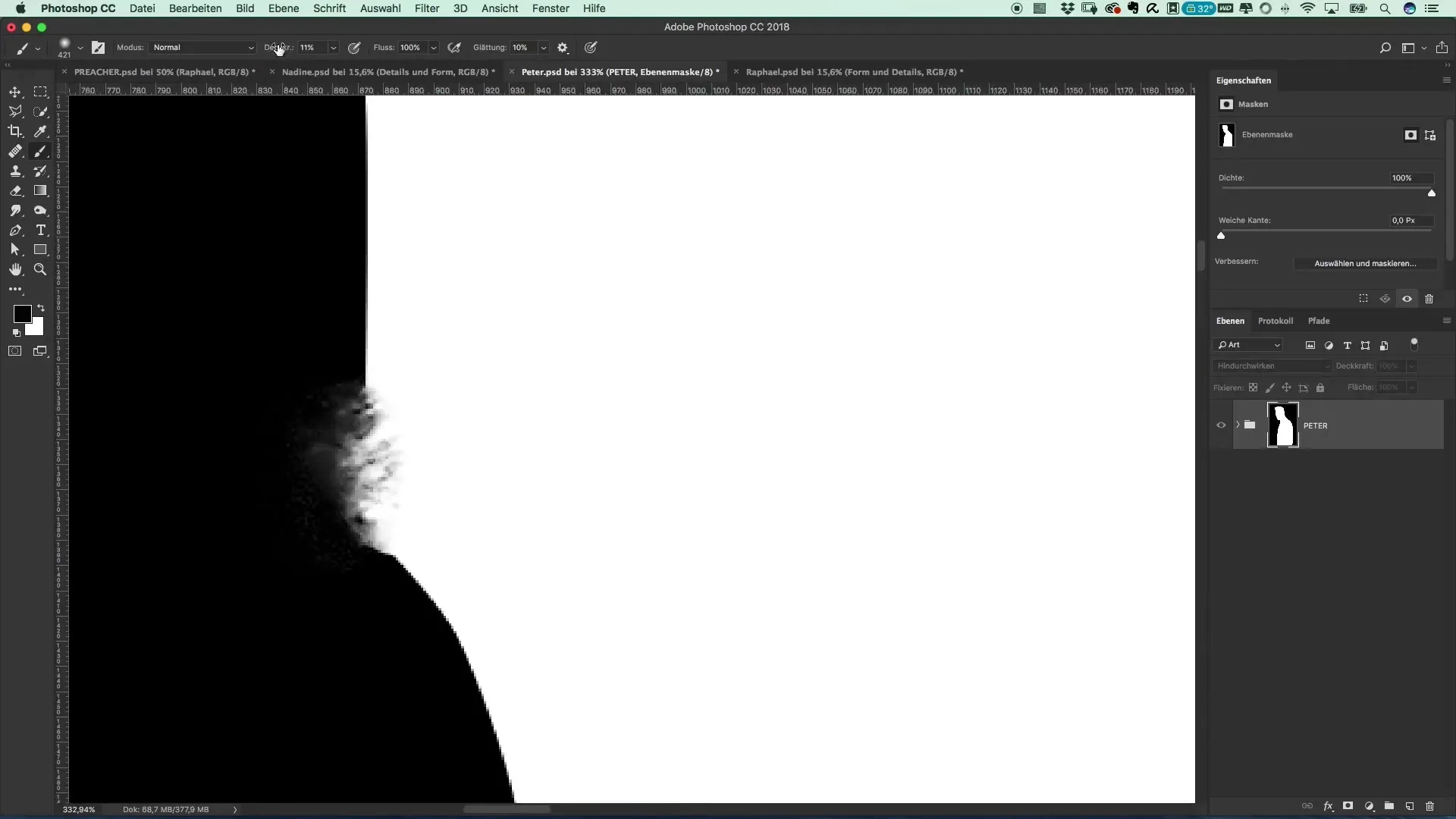
Trinn 10: Fullføring og lagring Etter at alle justeringer er gjort, lagre prosjektet ditt. For frilegginger må du lagre i et format som bevarer gjennomsiktighet, slik at du i neste trinn kan kombinere de tre forskjellige motivene.

Oppsummering – Lage filmplakat i Preacher-stil: Frilegging med Photoshop
I denne tutorialen har du lært hvordan du effektivt kan frilegge personer i Preacher-stil ved hjelp av forskjellige teknikker. Bruken av tegnestiftverktøyet gir deg presise resultater, og om nødvendig kan du også bruke automatisk motivvalg for å spare tid. Kvaliteten på frileggingene dine avhenger sterkt av kjærlighet til detaljer og tilsvarende etterarbeid.
Vanlige spørsmål
Hvor lang tid tar det å frilegge en person i Photoshop?Det avhenger av kompleksiteten i bildet og din erfaring. I gjennomsnitt kan det ta 15-30 minutter.
Kan jeg bruke andre verktøy til frilegging?Ja, du kan også prøve hurtigvalgverktøyet eller automatisk motivgjenkjenning, avhengig av behov og kompleksitet.
Hvordan lagrer jeg de frileggede bildene mine?Sørg for å lagre dem i PSD-format for å bevare gjennomsiktigheten.


